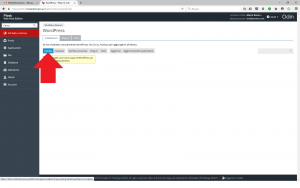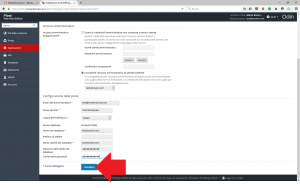La presente guida è valida solo per i pacchetti con hosting linux (su hosting windows l’installazione di CMS è disabilitata e vivamente sconsigliata).
Vuoi installare un CMS ma il tuo dominio è associato ad un pacchetto con hosting windows?
Contatta la nostra assistenza per un cambio del pacchetto di hosting.
Prima di installare WordPress:
Creare il database cliccando in alto a destra su "Database" e poi su "Crea database"
Compila i campi come l'esempio riportato di seguito (ricordati di annotare i dati d'accesso al database e l'utente del database)
Adesso clicca su "Siti Web e Domini" poi in alto a destra clicca su "WordPress"
Fai click su "Installa".
In alto a destra clicca sulla freccetta del menù a tendina e seleziona "Installazione (personalizzata)"
Spunta "Accetto i termini del Contratto di licenza" e clicca su "Avanti".
Compila i campi come nell'esempio (utilizzando i tuoi dati) e clicca su "Installare".
Quando il download e l’installazione dell’applicazione termineranno ti apparirà una schermata come questa: